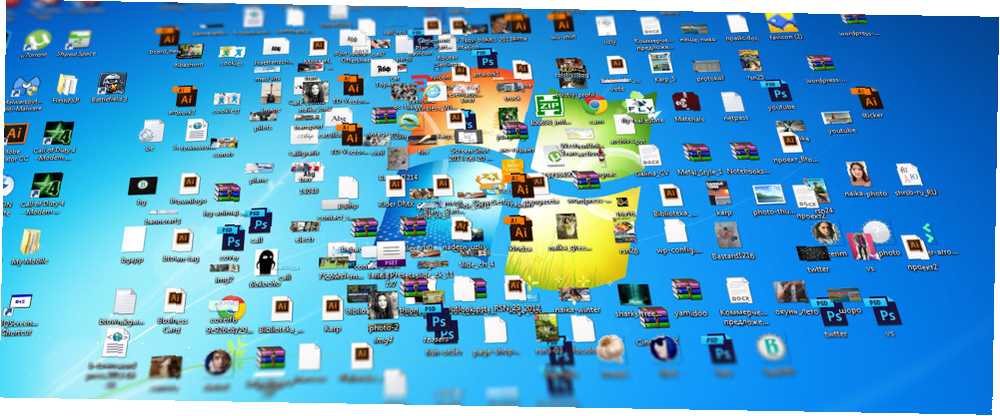
Lesley Fowler
0
992
117
Dosyaları doğrudan masaüstünüze depolamanın verimliliğinize zarar verebileceğini biliyor muydunuz? Ben eskiden biriydim “bu” Dosyaları doğrudan masaüstüne indiren kişiler. Bununla özdeşleşirsen, sana iyi haberlerim var: daha iyisini yapabilirsin. Masaüstü depolama, basit, emin, ancak hakkında bilmeyebileceğiniz gizli dezavantajları ile geliyor.
Bu alternatif dosya depolama yöntemleri ile kötü alışkanlığı tekmeleyin. O kadar uygun olmayabilirler ama uzun vadede onları sevmeyi öğreneceğinize söz veriyorum.
Masaüstü Depolamanın Dezavantajları
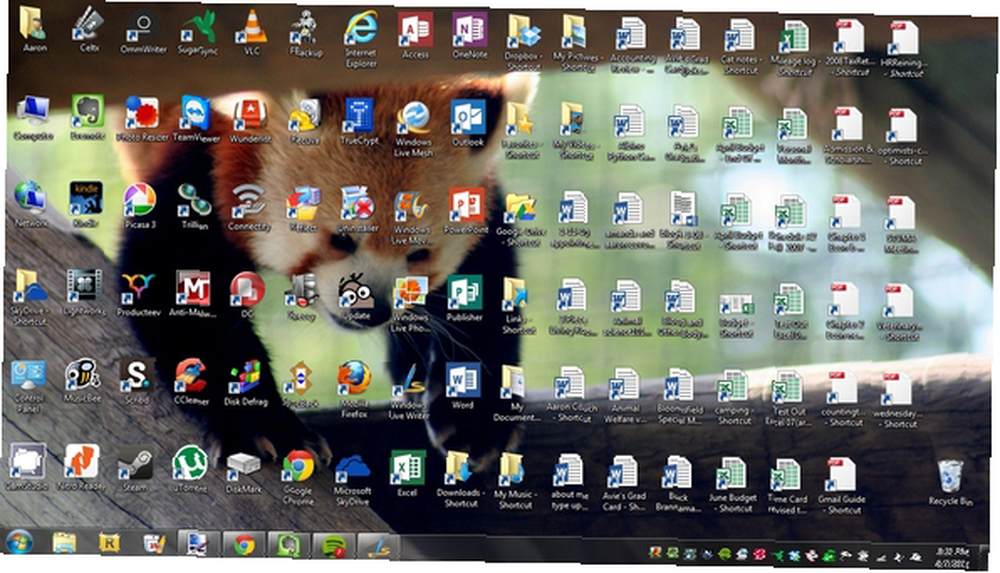
Dosyaları masaüstüne kaydetme dürtüsü anlaşılabilirdir. Tek bir tıklamayla anında erişim sağlar; bu, masaüstünü depolama için fiili bir merkeze dönüştürmek için cazip olduğu anlamına gelir. Ancak, bakım konusunda katı olmadığınız sürece, sonunda aşağıdaki hususları yerine getireceksiniz:
- Dosya koruması yok. PC World tarafından belirtildiği gibi, bazı dizinler Belgelerim olan en tanınabilir konum olan Sistem Geri Yükleme işleminden etkilenmez. Masaüstündeki dosyalar Hangi Beklenmeyen dosya kaybolmalarına neden olabilecek Sistem Geri Yükleme işleminden etkilenir..
- Dosya yedeklemesi yok. Birçok dosya yedekleme programı 6 Windows 7 ve 8'de Dosyalarınızı Yedeklemenin ve Geri Yüklemenin En Güvenli Yolları 6 Windows 7 ve 8'de Dosyalarınızı Yedeklemenin ve Geri Yüklemenin En Güvenli Yolları Şimdiye kadar, tavsiyeyi tekrar tekrar okuduğunuzdan eminiz: Herkes dosyalarını yedeklemesi gerekiyor. Ancak dosyalarınızı yedeklemeye karar vermek işlemin sadece bir parçasıdır. Çok fazla… varsayılan olarak masaüstü dosyalarını yoksay. Tuzlarına değer birçok program, ayarları değiştirmenize ve gerektiğinde masaüstünü eklemenize izin verir, ancak önemli olan önemli bir masaüstünü yanlışlıkla kaybetmeniz için gereken tek şey unutulmaz bir an olur..
- Dağınıklığı, dağınıklığı, dağınıklığı. Hikaye her zaman aynıdır. Masaüstü koleksiyonunuza birkaç belge ile başlarsınız. Zamanla koleksiyon, resimler, müzik, programlar, zip dosyaları ve daha fazla belge içerecek şekilde büyür. Aniden, doğru belgeyi bulmak gerçekten açmaktan daha fazla zaman alıyor.
Ayrı Tahrik Bölümleri
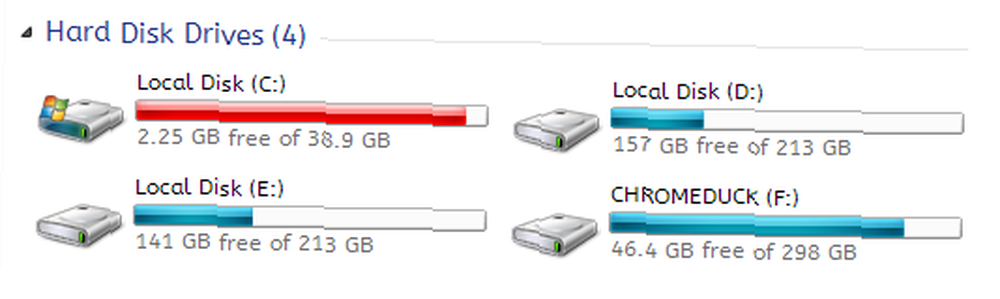
Öğrenmeniz gereken bilgisayar bilgeliğinin bir kısmı şudur: “İşletim sisteminizle aynı bölüme hiçbir zaman veri kaydetmeyin.” Windows'ta masaüstünün dosya sistemindeki yeri yapar işletim sisteminin kendisi ile aynı bölümde bulunur.
Bu neden önemli tavsiyedir? Çünkü tüm yumurtalarını aynı sepete koymaktan kaçınmak istiyorsun..
Diyelim ki işletim sisteminize saldıran hafif bir virüs ya da kötü amaçlı yazılımdan kaynaklanıyorsunuz. İşletim sistemi ile ilgili tüm dosyaları silebilir VEYA işletim sistemini tutan bölümün tamamını etkileyebilir. İşletim sistemini kaybederek, tüm kayıtlı verilerinizi de kaybedersiniz.
Ancak Windows'u C: bölümüne yüklediyseniz ve tüm dosyalarınızı D: bölümünde sakladıysanız, C: temiz olsalar bile D: üzerindeki dosyalarınız güvende olur. D: 'nin etkilenmesinin tek yolu, fiziksel sabit diskin kendisinin silinmiş ya da hasar görmüş olmasıdır..
Ayrı bölümlere sahip olmanın ek yararlarından biri, kaydedilen verilerinizi kaybetmeden Windows'u yeniden yükleyebilmenizdir. Tina, Windows bölümlerini yeniden boyutlandırma konusunda bir yazı yazdı Windows 7'de Birimleri veya Bölümleri Nasıl Küçültmek ve Uzatmak Windows 7'de Birimleri veya Bölümleri Nasıl Küçültmek ve Uzatmak Windows 7 ve Windows Vista'da, birimlerinizi yeniden boyutlandırmak veya yeniden bölümlendirmek önceki Windows sürümlerinden çok daha kolay hale gelir. Ancak, sizi isteyecek bazı tuzaklar hala var… bu yüzden bu özellikten yararlanmak istiyorsanız kontrol edin..
Windows Kitaplıklarını Kullan
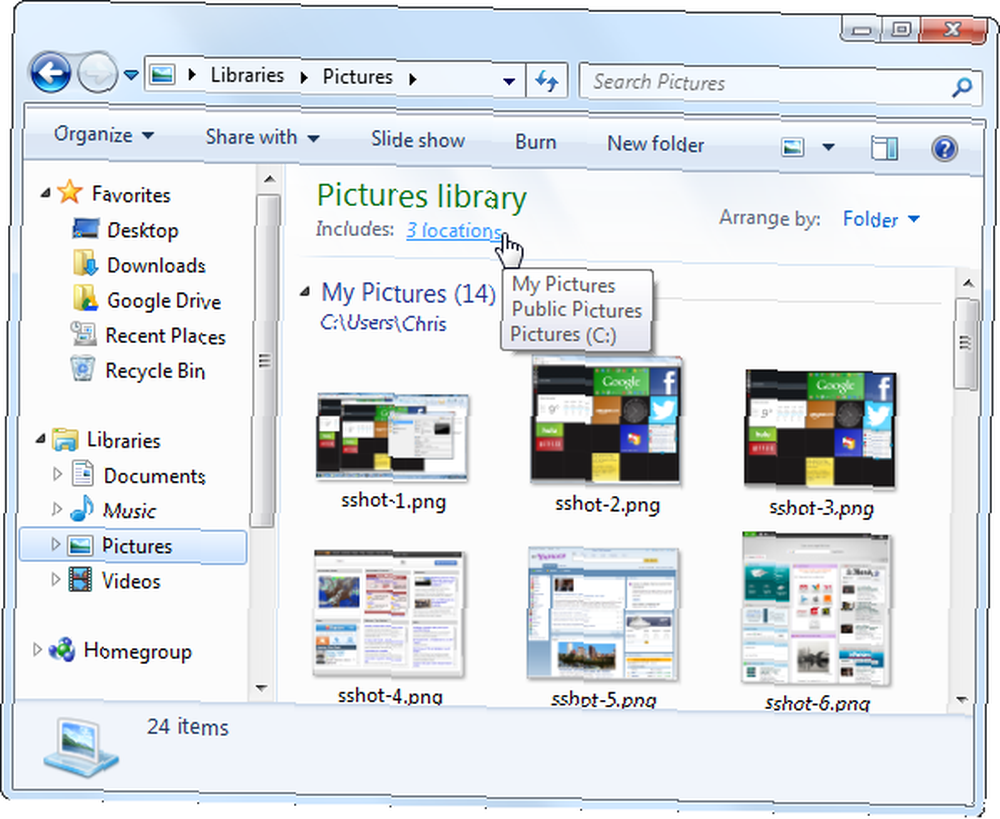
Windows'un her yüklemesinde Belgelerim adlı bir dizin bulunur. Windows 7'de, Belgeler olarak yeniden adlandırıldı ve birkaç arkadaşla birlikte geldi: Müzik, Resimler ve Videolar. Onlar aranmaktadır kütüphaneler Muhtemelen onları daha önce gördünüz, ama gerçekten kullanmadınız, değil mi? Tekrar düşünmelisin.
Aslında, bu dört kütüphane özeldir. Onlar sadece rehber değiller; Onlar birden fazla dizinin koleksiyonlarıdır. Her kütüphanede, dahil edilecek farklı dizinler belirleyebilirsiniz ve bu kitaplık içerdiği tüm dizinlerden içeriği gösterecektir. Olduğundan daha karmaşık geliyor.
Bunu şöyle düşünün: Videolarınızı birçok farklı yere kaydedebilir ve bu dizinleri Videolar kitaplığına bağlayabilirsiniz. Ardından, Videolar kitaplığına eriştiğinizde, bu dosyaların tümünü bir yerde görürsünüz..
Her şeyi masaüstünde depolamak kadar elverişli, ancak sonsuz derecede esnek ve düzenli. Bu özellikten nasıl yararlanılacağı hakkında daha fazla bilgi için, Chris'in Windows Kitaplıklarını nasıl kullanacağına ilişkin yazısına göz atın. Windows 7 ve 8 Kitaplıklarının Sizin İçin Çalışmasını Sağlayın Windows 7 ve 8 Kitaplıklarının Sizin İçin Çalışmalarını Sağlayın, Windows 7 ve 8. sayfalarında bulunun. belge, müzik, resim ve video kaydetmek için önerilen klasörlerin listesinden daha fazlası. Kütüphanelerinizi kişiselleştirmek sadece ince ayar yapmak için ince değil -… .
Dosyaları Bulutta Saklayın
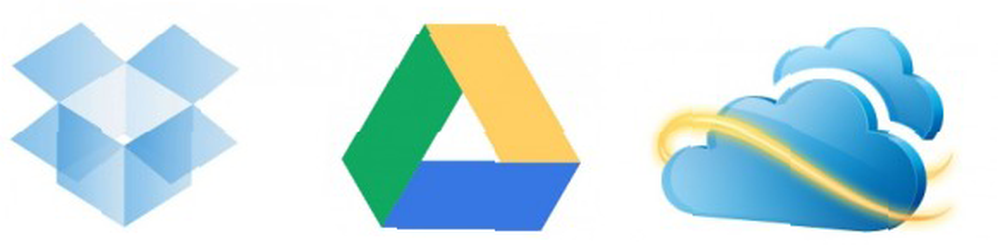
Bulut depolama son birkaç yıldır büyük bir vızıltı olmuştur ve iyi bir sebepten dolayı. Dropbox, G + Drive veya Microsoft OneDrive gibi bulutla ilgili çözümler gizlilik endişeleriyle birlikte gelirken 3 Bulut Bilişimin Tehlikelerinden Güvende Kalmak İçin 3 İpuçları Bulut Bilişimin Tehlikelerinden Güvende Kalmak için Bulut Bilişim şimdi her zamankinden daha fazla seçeneğimiz var. Günümüzde kaç kişi Dropbox, SkyDrive veya Google Drive kullanıyoruz? Nasıl…, ayrıca birçok fayda sunuyorlar ve bence insanlar bebeği banyo suyuyla atmak için çok hızlılar..
İşte nasıl çalışır: Kullandığınız herhangi bir servisle otomatik olarak senkronize olan bir veya daha fazla dizini bir kenara koyarsınız (bulut depolama hizmetlerinin karşılaştırılması Cloud Storage Showdown - Dropbox, Google Drive, SkyDrive ve Daha Fazlası Cloud Storage Showdown - Dropbox, Google Drive , SkyDrive ve Daha fazlası Bulut depolama sahnesi, Google tarafından uzun zamandır beklenen bir giriş ve Microsoft'tan yenilenen bir SkyDrive girişi ile kısa süre önce ısındı. Dropbox, büyük oyuncular tarafından uzun süredir tartışmasız kaldı, ancak bu değişti…). Bu dosyalara her yerden erişilebilir ve özel veya genel olarak ayarlanabilir.
Bu neden doğrudan masaüstünde depolamaktan daha iyidir?
- Anında yedeklemeler. Otomatik senkronizasyon nedeniyle, kayıp dosyalar hakkında nadiren endişelenmeniz gerekmez. Bilgisayarınız bir şekilde silinirse, bu dosyalar hala bulutta bulunur ve bunları her zaman yeniden alabilirsiniz.
- Revizyon Geçmişi. Her bulut hizmeti bir revizyon geçmişi sunmaz, ancak çoğu yapar ve önemli bir özelliktir. Temel olarak, servis, dosyada yapılan her değişikliği izler (son X değişikliklerle sınırlı olabilir) ve gerektiğinde anında eski bir sürüme dönmenize izin verir.
Dosyalara Hızlı Erişim Gerekir?
Bazen kolaylık pratiklik ve sebep yüzünden kazanır. Masaüstü, hemen erişime izin verdiği için mükemmeldir, değil mi? Küçük bir uzlaşma ile bu rahatlığı koruyabilirsiniz. Cevap kullanmaktır kısayollar.
Kısayol oluşturmak, bir dosyayı sürüklemek kadar basittir. farenin sağ düğmesini kullanarak kısayolun görünmesini istediğiniz yere Burada kısayol oluştur Menüden Bir kısayol silinse bile, gerçek dosya hala güvende olacak.
Ancak kısayolları masaüstüne yerleştirmek yerine neden bir adım daha ileri götürmeyin??
Herhangi bir dosya kısayoluna sağ tıklayın ve birini seçin. Görev çubuğuna sabitle veya Menüyü başlatmak için sabitle. Geleneksel masaüstü kısayollarından daha iyi olmasa da işe yarayan, açıklayıcı bir özellik. Gündüz ve her gün kullanırım ve başka bir şekilde olmazdı..
Sonuç
Sonuçta, kişisel tercih her zaman kazanacaktır. Olanlar için “desktopping” Yıllarca, muhtemelen alışkanlığı kırmanın neredeyse imkansız olduğunu göreceksiniz. Yaptığımı fark ettiğimde kendimden sonra temizlemek için elimden gelenin en iyisini yapmaya çalışsam da, zaman zaman hala yapıyorum. Artık her şeyi masaüstünde depolamak mantıklı değil..
Dosyalarınızın nereye gitmesi gerekiyorsa, onları oraya kendiniz taşımak zorunda bile değilsiniz. Doğru Windows uygulaması dosyalarınızı sizin için otomatik olarak düzenleyebilir 6 Dosyaları Sizin İçin Otomatik Olarak Düzenleyen Windows Uygulamaları 6 Dosyaları Sizin İçin Otomatik Olarak Düzenleyen Windows Uygulamaları Windows'ta dosyaları düzenlemek yorucu bir iştir. Sizin için yapan bu otomatik dosya organizasyonu uygulamalarına bir göz atın. !











